Win10 コンピュータの修復失敗とシステムに入ることができない問題を修正する方法 (Win10 コンピュータの修復失敗とシステムに入ることができない問題を修正するための効果的な対策)
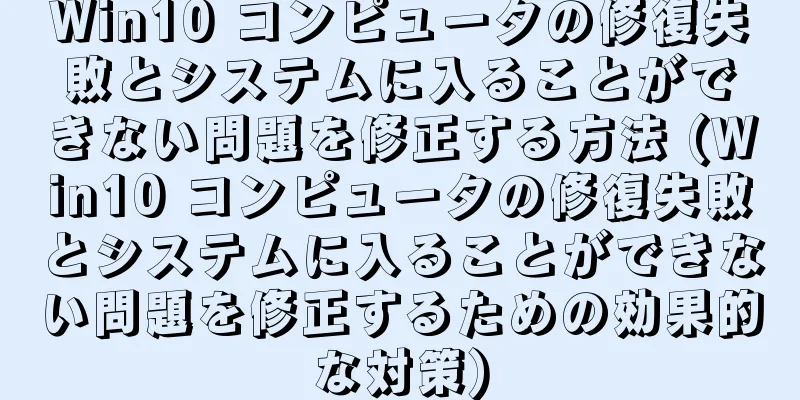
|
場合によっては修復に失敗し、システムにアクセスできなくなったり、Win10 コンピューターを使用できなくなったりすることがあります。読者が問題を迅速に解決できるように、この記事では、Win10 コンピューターの修復が失敗し、システムに入ることができない問題を解決するためのいくつかの効果的な方法を紹介します。 1. ハードウェアの接続を確認する - まず、ハード ドライブ、メモリ スティック、その他のコンポーネントがマザーボードにしっかりと接続されていることを確認し、コンピューターのハードウェア接続を確認します。緩んだ部品が見つかった場合は、再度取り付けて接続が確実であることを確認してください。 2. セーフモードに入る - 「セーフ モード」を選択し、「詳細ブート オプション」メニューが表示されるまで Enter キーを押して、Windows 10 のセーフ モードに入ることを試みます。次に、Windows ロゴが表示される前に、Shift キーを押しながら電源ボタンを押してコンピューターを起動します。 3. システム修復ツールを実行する - セーフモードに入ることができない場合は、Win10 に付属のシステム修復ツールを使用してみてください。詳細ブート オプション メニューで「トラブルシューティング」を選択し、次に「詳細オプション」を選択して、「自動修復」ツールを見つけて実行します。 4. システムの復元を使用する - 修復ツールで問題が解決しない場合は、システムの復元を試してみてください。詳細なスタートアップ オプション メニューで「トラブルシューティング」と「詳細オプション」に入り、「システムの復元」を選択して、プロンプトに従って復元用の回復ポイントを選択します。 5. 工場出荷時の設定に戻す - 上記の方法が機能しない場合は、Win10 コンピューターを工場出荷時の設定に復元することを検討してください。高度なスタートアップ オプション メニューで「トラブルシューティング」および「詳細オプション」オプションを入力し、プロンプトに従って「工場出荷時の設定の復元」操作を完了します。 6. ドライバーを更新または再インストールする - ドライバーの問題により修復が失敗し、システムにアクセスできなくなる場合があります。サウンド カードとグラフィック カードの場合は、関連するドライバーを更新または再インストールしてみてください。 7. ディスクエラーを確認する - コマンド プロンプトまたはサードパーティのディスク ツールを使用して、ハード ディスクのエラーをチェックし、修復します。 「chkdskC:/f/r」コマンドを実行して、C ドライブのエラーをスキャンして修復します。 8. システムファイルチェックを実行する - コマンド プロンプトで「sfc /scannow」コマンドを実行し、破損している可能性のあるシステム ファイルを修復してシステム ファイル チェックを実行します。 9. 一時ファイルと無効なレジストリエントリを消去する - システムのパフォーマンスと安定性を向上させるには、レジストリ クリーナーを使用して無効なレジストリ エントリをクリーンアップし、ディスク クリーナーを使用して一時ファイルをクリーンアップします。 10. マルウェアのチェック - 修復の失敗やシステムへの侵入不能を引き起こすマルウェア感染がないか確認します。ウイルス対策ソフトウェアを実行して、システム全体のスキャンを実行します。 11. 起動順序とスタートアップ項目を確認する - ハード ドライブが正しく識別され、最初にランク付けされていることを確認し、BIOS セットアップで起動順序を確認します。システムのスタートアップ項目を確認し、不要なスタートアップ プログラムを無効にします。 12. インストールメディアを使用して修復する - ブート CD または USB からコンピューターを起動し、Win10 インストール メディアを準備し、「コンピューターを修復する」を選択して、ウィザードのプロンプトに従って修復操作を実行します。 13. バックアップを使用して重要なデータを復元する - 修復に失敗し、システムに入ることができなくなった場合、データが失われる可能性があります。永久的なデータ損失を回避し、バックアップされた重要なデータを使用して回復します。 14. 専門的な技術サポートを受ける - 上記の方法で問題を解決できない場合は、コンピューターの製造元に問い合わせたり、信頼できる技術サービス プロバイダーを見つけたりするなど、専門的な技術サポートを受けることをお勧めします。 15. 注意事項と推奨事項 - 同様の問題を回避するために、定期的にデータをバックアップしたり、システムを最新の状態に保つなど、不明なソースなどからソフトウェアをダウンロードしないようにするための予防策や提案を記事に記載します。 セーフ モードに入ります。Win10 コンピューターの修復が失敗し、システムに入ることができない場合は、ハードウェアの接続を確認し、システムの復元を使用し、システム修復ツールを実行することで問題を解決できます。これらの方法が機能しない場合は、工場出荷時の設定に戻すか、専門の技術サポートを求めることを検討してください。読者が同様の問題を回避できるように、いくつかの予防策と提案が提供されています。 |
<<: ルーターの加熱によるネットワークの問題を解決する(ルーターの加熱に対処し、ネットワークの安定性を確保する)
>>: 効率的でスムーズ! iPhone は、5G ネットワークをすぐに体験できるようにします (高速でサーフィンし、オンラインの世界を無制限に楽しむ)
推薦する
注意深い!魚介類を食べなかったり、お酒を飲まなかったりしても痛風になる可能性はあります!だって...あなたにもこんな癖があるから
杭州日報によると、浙江省人民病院のリウマチ・免疫科は最近、右足が赤く腫れ、スリッパしか履けないという...
ボールランはなぜ咲かないのでしょうか?ボールランが咲かない問題を解決するにはどうすればいいですか?
ホヤは生活の中でよく見られる花植物です。独特な形状、高い観賞価値、そして室内の空気を浄化する確かな効...
整形外科疾患の噂を覆す5 | 「骨粗鬆症は軽い病気だから大騒ぎする必要はない」?
骨粗鬆症は、骨密度の低下と骨の菲薄化を特徴とする一般的な慢性骨疾患であり、骨が脆くなり、骨折しやすく...
レンジフードのベアリングの掃除方法(レンジフードを正常に動作させるためのベアリング掃除の手順を説明します)
調理中に発生する煙を効果的に除去します。レンジフードはキッチンの重要な設備です。ただし、レンジフード...
シャングリラ・フロンティア シーズン1の魅力と評価:VRゲームの新たな地平
シャングリラ・フロンティア:クソゲーハンターの挑戦と神ゲーの世界 2023年10月1日から2024年...
温泉に入るのに最適な時間帯はいつですか?温泉に頻繁に入ってもいいですか?
温泉は筋肉や関節をリラックスさせ、疲労を解消するだけでなく、血液循環を促進し、人体の新陳代謝を加速さ...
漢方薬と西洋薬の混合を避ける
...
大学生活で孤立しないようにしましょう
これは大易小虎の第3159番目の記事です心理学者は、王慧さんは鬱と不安の状態にあり、現状を改善するに...
ジャイアントロボ外伝 青い瞳の銀鈴 - 魅力的なストーリーとキャラクターの深みを徹底解剖
ジャイアントロボ外伝 青い瞳の銀鈴 - ジャイアントロボガイデン アオイヒトミノギンレイ 作品概要 ...
パイパー・ジャフレー:調査によると、iPhoneの再販価値はサムスンギャラクシーよりも下落が少ない
投資銀行パイパー・ジャフレーは本日、iPhoneの再販価値指数を発表した。 eBayでオークションに...
Siriを使って体温を測るのは信頼できるのでしょうか? iPhoneで体温を測定するためにSiriを設定するにはどうすればいいですか?
Siriを使って体温を測ることは、TikTokで非常に人気のある方法です。 Apple の携帯電話...
Huawei 携帯電話のロック画面のパスワードを解除する方法 (Huawei 携帯電話のロック画面のパスワードを解除する方法は? 携帯電話のパスワードを忘れる問題を簡単に解決するのに役立ちます!)
日常の使用において、携帯電話のロック画面のパスワードを忘れてしまい、携帯電話を正常に使用できなくなる...
冬に家庭、オフィス、買い物中に流行を予防し、制御するにはどうすればよいでしょうか?北京CDCが注意喚起
最近、新型コロナウイルス感染症の地域的症例が各地で発生しており、流行に対する個人の予防が広く注目され...
Apple: 2020年にApp Storeで拒否された新規アプリは100万件近く
アップルは火曜日、2020年に初めてApp Storeに提出された約100万件のアプリを拒否したと発...









